اختفاء Bluetooth و Wi-Fi بعد تمكين وضع السكون في Windows؟ إليك الحلول!
إذا لاحظتَ اختفاء اتصال الواي فاي والبلوتوث بعد خروج جهاز اللابتوب الذي يعمل بنظام Windows من وضع السكون، وعودتهما بعد إعادة التشغيل، فمن المحتمل أن يكون السبب مشكلة في تعريفات الأجهزة أو إعدادات إدارة الطاقة. لحسن الحظ، هناك بعض الحلول السهلة لإصلاح هذه المشكلة. قد يكون تحديث تعريفات Bluetooth و Wi-Fi أو تعديل إعدادات الطاقة في “Device Manager” هو الحل الأمثل.

1. تعطيل إدارة طاقة حالة الارتباط في الإعدادات
إدارة طاقة حالة الارتباط (LSPM) هي ميزة لتوفير الطاقة تقلل من استهلاك الطاقة عندما لا تكون أجهزة PCIe، مثل محولات الشبكة، قيد الاستخدام. ومع ذلك، يمكن أن يتسبب هذا الإعداد أيضًا في اختفاء أجهزة الشبكة عند الاستئناف من وضع السكون، حيث قد يفشل Windows في تنبيهها بشكل صحيح. تغطي هذه المقالة كيفية إصلاح مشاكل Wi-Fi و Bluetooth بعد الاستيقاظ من وضع السكون.
لإصلاح ذلك، يمكنك تعطيل LSPM بأمان في إعدادات خطة الطاقة الخاصة بك مع الحد الأدنى من التأثير على استهلاك الطاقة. إليك الطريقة:
- انقر فوق ابدأ، واكتب لوحة التحكم، وافتحها من نتائج البحث.
- في لوحة التحكم، انتقل إلى خيارات الطاقة وانقر فوق تغيير إعدادات الخطة لخطتك النشطة.
![لوحة التحكم - كافة العناصر في Windows 11]() بعد ذلك، انقر فوق تغيير إعدادات الطاقة المتقدمة لفتح مربع حوار خيارات الطاقة.
بعد ذلك، انقر فوق تغيير إعدادات الطاقة المتقدمة لفتح مربع حوار خيارات الطاقة.
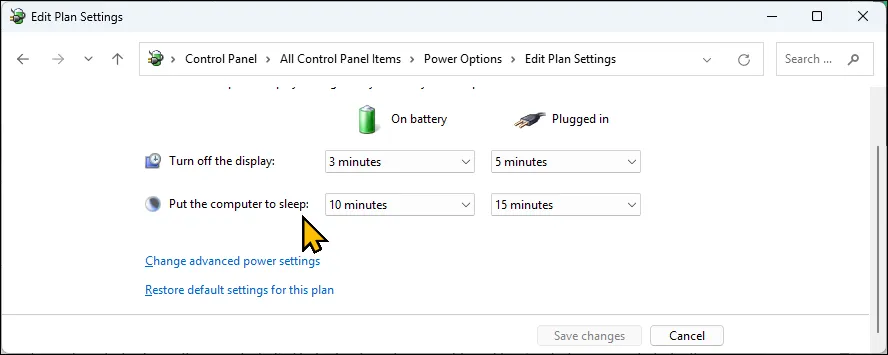
- قم بتوسيع إعدادات محول الشبكة اللاسلكية > وضع توفير الطاقة. ثم، عيّن كلاً من عند تشغيل البطارية و عند التوصيل إلى أقصى أداء.
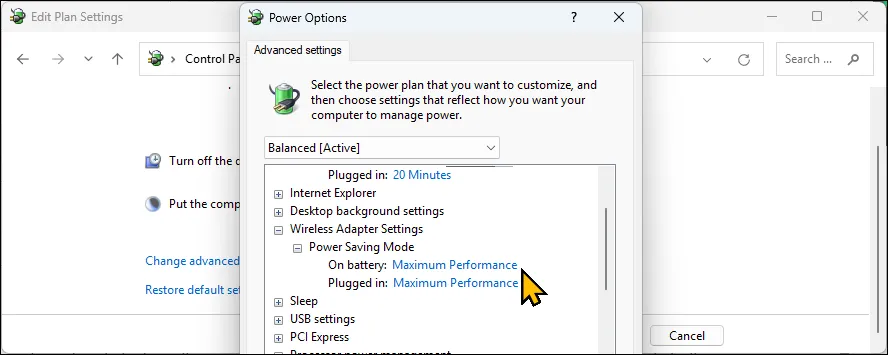
2. إزالة أحدث برامج تشغيل Bluetooth و Wi-Fi
إذا استمرت مشكلة اختفاء Wi-Fi و Bluetooth بعد وضع السكون، فقد يكون السبب تحديثًا خاطئًا لبرنامج التشغيل. يمكن أن يساعد الرجوع إلى إصدار أقدم وأكثر استقرارًا من برنامج التشغيل في حل المشكلة. لإزالة برنامج تشغيل Bluetooth، اتبع الخطوات التالية:
- انقر فوق Start، واكتب Device Manager، ثم افتحه.
- قم بتوسيع قسم Bluetooth.
- انقر بزر الماوس الأيمن على جهاز Bluetooth (على سبيل المثال، Intel(R) Wireless Bluetooth(R)، أو Realtek Bluetooth) وحدد Uninstall device.
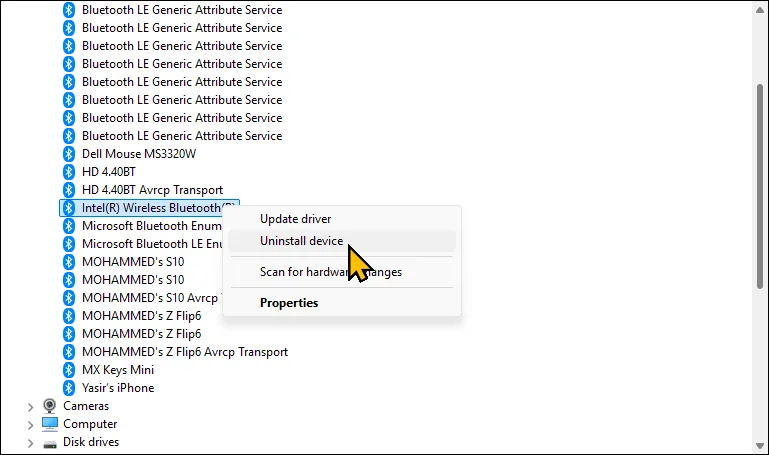
- في مربع حوار التأكيد، حدد Attempt to remove the driver for this device، ثم انقر فوق Uninstall.
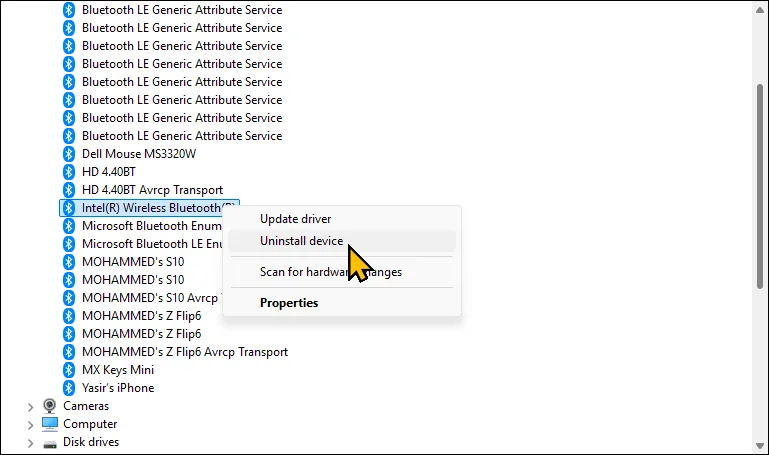
لإزالة تثبيت برنامج تشغيل Wi-Fi، اتبع الخطوات التالية:
-
- في Device Manager، قم بتوسيع قسم Network adapters.
- انقر بزر الماوس الأيمن على محول Wi-Fi وحدد Uninstall device.
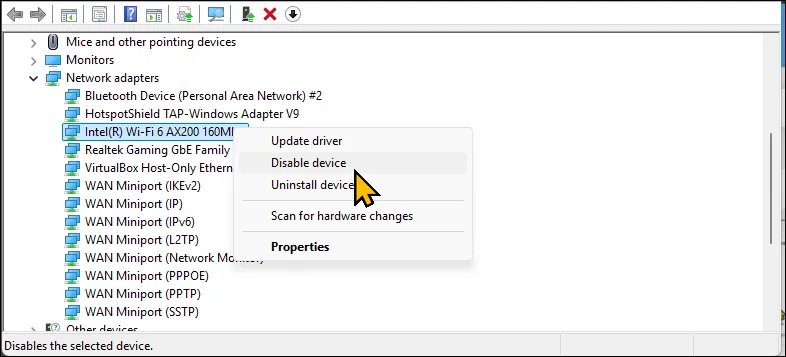
- حدد Attempt to remove the driver for this device، ثم انقر فوق Uninstall. بمجرد إزالة تثبيت كلا برنامجَي التشغيل، يمكنك إعادة تثبيت الإصدار الأقدم من برامج التشغيل.
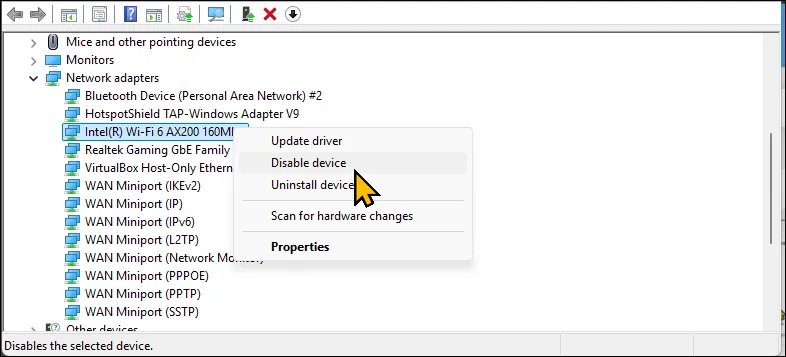
إعادة تثبيت إصدار أقدم من برامج التشغيل
في حال كانت برامج التشغيل الأحدث بها أخطاء أو مشاكل توافق مع مُحولات الشبكة لديك، فإن تثبيت إصدار أقدم من برنامج التشغيل قد يُساعد في حل المشكلة. يمكنك تنزيل برامج التشغيل السابقة من موقع الشركة المُصنعة.
على سبيل المثال، إذا كان الكمبيوتر المحمول يستخدم مُحولات Intel Bluetooth و Wi-Fi، فتفضل بزيارة Intel’s Download Center، وحدد فئة Wireless، وقم بتنزيل إصدار سابق من برنامج التشغيل. بعد ذلك، قم بتشغيل مُثبت MSI أو ملف الإعداد واتبع التعليمات التي تظهر على الشاشة. يُنصح بالاحتفاظ بنسخة احتياطية من برامج التشغيل الحالية قبل القيام بهذه العملية.
3. إعادة ضبط النظام
إذا كانت المشكلة ناتجة عن تلف أو فقدان ملفات النظام، فيمكن أن تساعد إعادة ضبط المصنع. يتيح لك Windows 10 و11 إعادة ضبط جهاز الكمبيوتر الخاص بك دون فقدان بياناتك، ولكن ستتم إزالة تطبيقاتك والإعدادات الأخرى. تعتبر إعادة ضبط النظام حلاً فعالاً لمشاكل تلف ملفات النظام، ويمكنك البحث عن إعادة ضبط المصنع، أو استعادة النظام، أو إصلاح Windows لإيجاد حلول مشابهة.
الآن، قبل إعادة الضبط، قم بإنشاء نسخة احتياطية لجهاز الكمبيوتر الذي يعمل بنظام Windows. يمكنك أيضًا تصدير قائمة بالتطبيقات المثبتة على جهاز الكمبيوتر الخاص بك إلى ملف نصي باستخدام Windows Package Manager. لتصدير قائمة بالتطبيقات المثبتة لديك، قم بما يلي:
- انقر فوق بحث، واكتب cmd، وافتح Command Prompt.
- ثم اكتب الأمر التالي واضغط على Enter لحفظ القائمة في C:apps.txt:
winget list >c:apps.txt
لإعادة ضبط جهاز الكمبيوتر الخاص بك:
-
- انتقل إلى Settings > System > Recovery > Reset this PC.
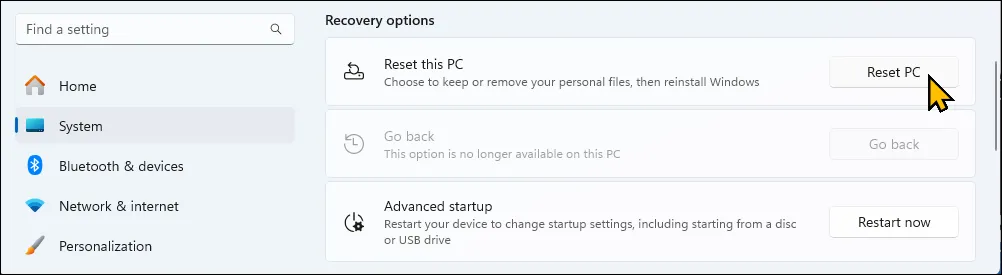
-
- اختر Keep my files.
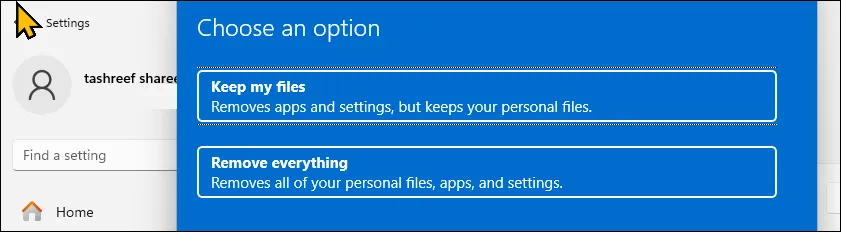
-
- ثم اختر Cloud download أو Local reinstall. يُنصح باستخدام Cloud download لضمان الحصول على أحدث إصدار من Windows.
- انقر فوق Next، ثم Finish لبدء عملية إعادة الضبط.
سيقوم Windows بتنزيل أحدث إصدار من نظام التشغيل من السحابة (إذا كنت قد استخدمت Cloud install) وإعادة ضبط جهاز الكمبيوتر الخاص بك. بعد إعادة الضبط، قم بتثبيت أحدث برامج التشغيل وتحقق مما إذا كان قد تم حل المشكلة.
4. ابقِ جهاز الكمبيوتر مُشغلاً
كحل سريع، يمكنك منع جهاز الكمبيوتر الخاص بك من الدخول في وضع السكون لتجنب فقدان اتصال Wi-Fi و Bluetooth. يمكنك استخدام ميزة Awake في PowerToys لإبقاء جهاز الكمبيوتر مُشغلاً بشكل دائم مع السماح لك بوضعه يدويًا في وضع السكون عند الحاجة. يُنصح بهذا الحل في حالات محددة، حيث يُمكن أن يؤثر التشغيل المُستمر على أداء الجهاز واستهلاك الطاقة.
ابدأ بتنزيل PowerToys من متجر Microsoft. شغّل التطبيق، ثم قم بتوسيع Advanced Tools > Awake > Enable awake. بعد ذلك، ضمن Behaviour، اضبط Mode على Keep awake indefinitely.
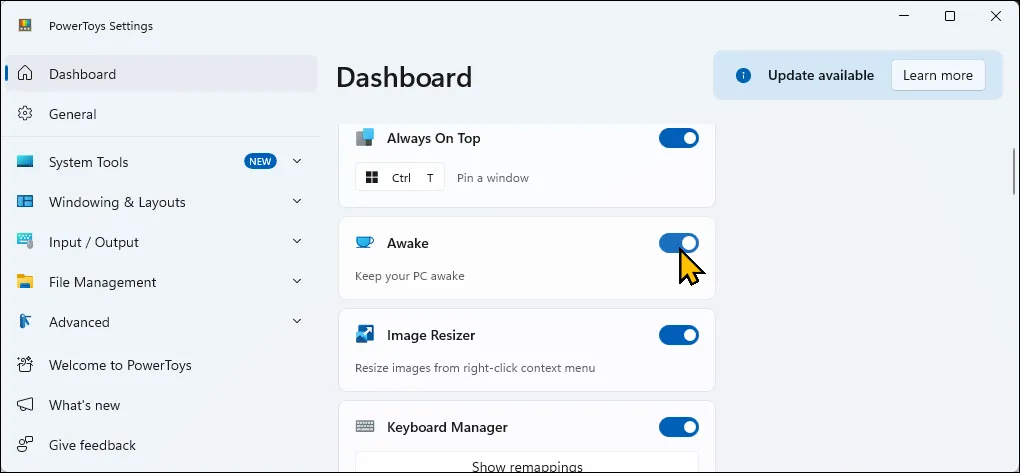
5. تحقق من مشاكل الأجهزة
قد يكون تحديد مشاكل الأجهزة أمرًا صعبًا، خاصةً إذا كانت أجهزة Wi-Fi و Bluetooth تعمل بعد إعادة التشغيل. قبل أخذ الكمبيوتر المحمول إلى مركز خدمة، جرب هذه الخطوات لتحديد مشاكل الأجهزة. قد تشمل هذه المشاكل عدم القدرة على الاتصال بالشبكة أو انقطاع الاتصال المتكرر، أو عدم عمل Bluetooth بشكل صحيح.
إحدى الطرق السهلة للتحقق من المشاكل المتعلقة بالأجهزة هي اختبار Wi-Fi و Bluetooth على نظام تشغيل مختلف. وهذا هو سبب احتفاظي دائمًا بـ Linux Live USB في متناول اليد، حيث يمكنني استخدام خيار تجربة Ubuntu لاختبار نظام التشغيل دون تثبيته أولاً. يوفر استخدام نظام تشغيل مختلف، مثل Ubuntu، بيئة معزولة للتحقق من أداء الأجهزة.
للقيام بذلك، أنشئ USB قابل للتشغيل مع توزيعة Ubuntu Linux، وقم بالتشغيل في Ubuntu Live، ثم استخدم خيار تجربة Ubuntu. تحقق مما إذا كان Wi-Fi و Bluetooth يعملان في الوضع المباشر. إذا كانا يعملان، فإن المشكلة ليست في أجهزتك، بل في البرنامج. قد تحتاج إلى تحديث برامج التشغيل أو إعادة تثبيت نظام التشغيل.
اختبار التذبذب
يساعد اختبار التذبذب في تحديد ما إذا كانت مشكلة في الجهاز ناتجة عن اتصال مفكوك. لإجراء الاختبار، ضع الكمبيوتر المحمول في وضع السكون، ثم اضغط برفق حول الغطاء السفلي، خاصة بالقرب من محول Wi-Fi. أخيرًا، أيقظ الكمبيوتر المحمول وتحقق مما إذا كان Wi-Fi متصلًا. إذا كان الأمر كذلك، فقد يكون هناك اتصال داخلي مفكوك وإصلاحه سهل إذا كنتَ مرتاحًا لفتح الكمبيوتر المحمول.
إذا استمرت المشكلة بالرغم من هذه الإصلاحات، فاتصل بالشركة المصنعة للكمبيوتر للحصول على الدعم. إذا كان جهازك لا يزال تحت الضمان، فقد تكون مؤهلاً للإصلاح أو الاستبدال.


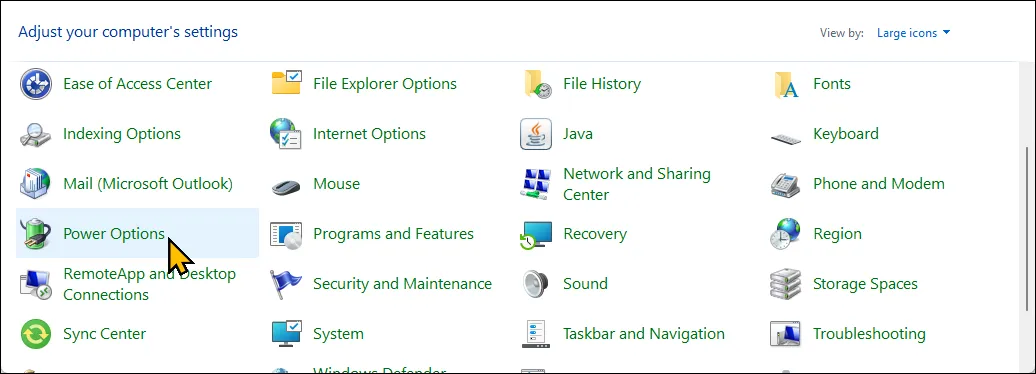 بعد ذلك، انقر فوق تغيير إعدادات الطاقة المتقدمة لفتح مربع حوار خيارات الطاقة.
بعد ذلك، انقر فوق تغيير إعدادات الطاقة المتقدمة لفتح مربع حوار خيارات الطاقة.
Comments are closed.